MacBook怎么绕过BootCamp安装Win10双系统?
电脑使用时间长了,难免遇到各种各样的问题,还有苹果用户咨询小编MacBook怎么绕过BootCamp安装Win10双系统?针对这个问题,下面就让我们一起来看看吧。
提示:
2015之前(CPU是1、2、3、4代)机器请不要用这种方法安装Windows10,这种方法使用UEFI+GPT方式启动的,将出现声卡无法驱动问题,以及Imac一体机有融合硬盘(双硬盘SSD32G+HDD机械)也不要用此方法,请用下列方法:
苹果电脑安装Win10双系统教程
准备工作:
1、8G或大于的优盘一个
2、鼠标一个,运行PE时候触摸板可能将失去作用,请插入USB鼠标
3、制作一个可以识别Mac硬盘的U盘PE
4、下载 Windwos 10 镜像
5、下载适合你的BootCamp驱动
添加分区:
分区失败的话多尝试几次,若一直无法分区则需要抹掉整个硬盘,然后重装macOS在重新添加分区)
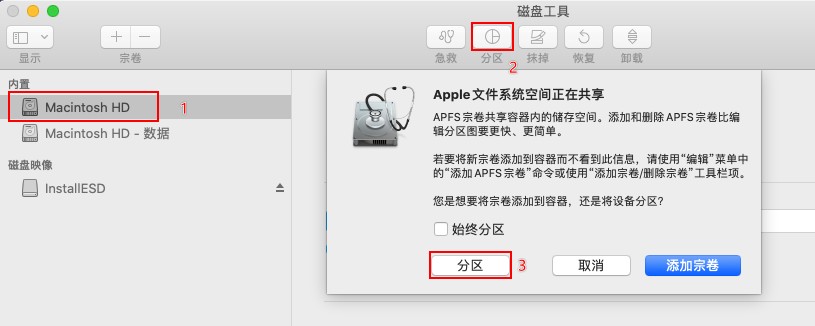
点击 「+」添加Windows 10分区,默认是 APFS 的就用 APFS,默认是 Mac OS 扩展日志式的就用日志式,本质是一样的
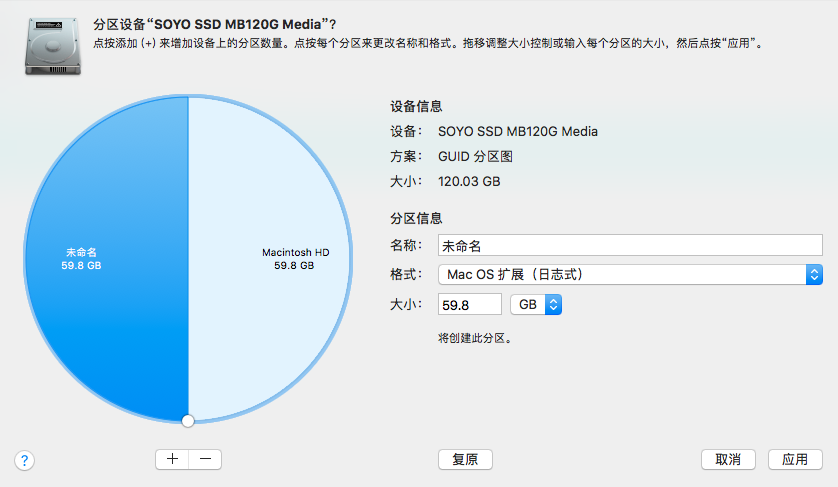
启动PE:
关于新MacBook 苹果电脑增加T2安全芯片造成无法U盘启动解决办法
关机状态下,插入刚才制作的U盘PE,在开机后立马按住「option」键不放直至出现”EFI”,回车进入
注:「option」键就是ALT键,如果你没有苹果键盘的话
老款的可尝试”Windows”字样启动)的PE,启动它,有时候可能会卡在 Windows 启动标志 LOGO 不动,多试几次
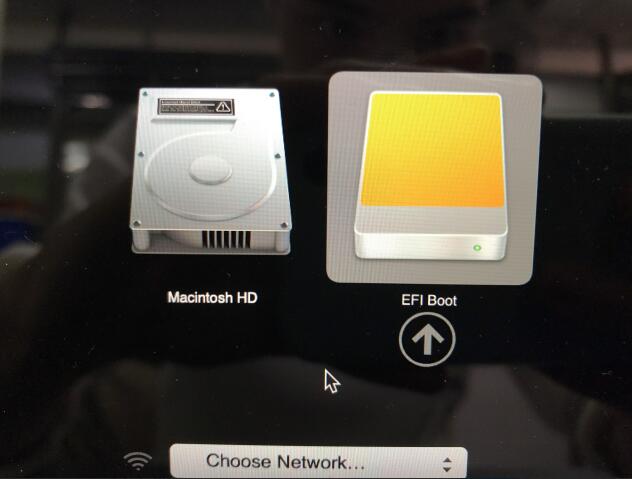
启动进入PE后,此电脑右键-管理
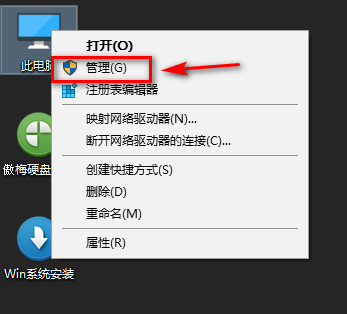
右键刚才分出来的分区-删除卷,请备份好自己的数据,万一操作错误,数据将消失,下图是正常情况下的分区排列状态,不排除其他特殊原因造成排列顺序错误,最好的方法就是看大小,所以建议可以把2个系统分区大小设置为不一致方便识别
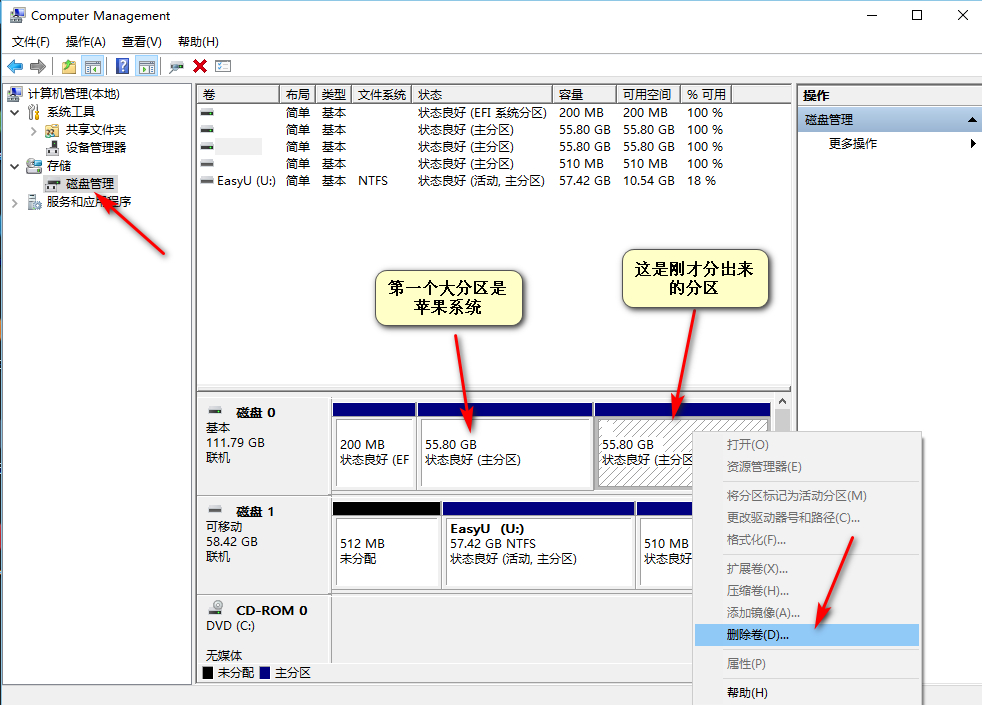
接着右键-新建卷
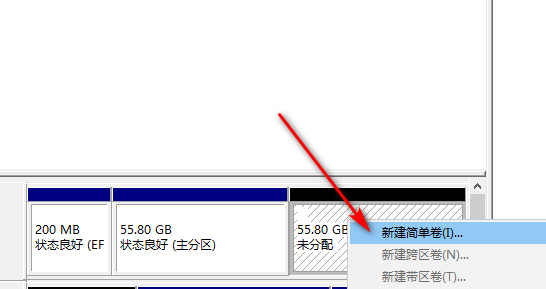
一直下一步直到结束
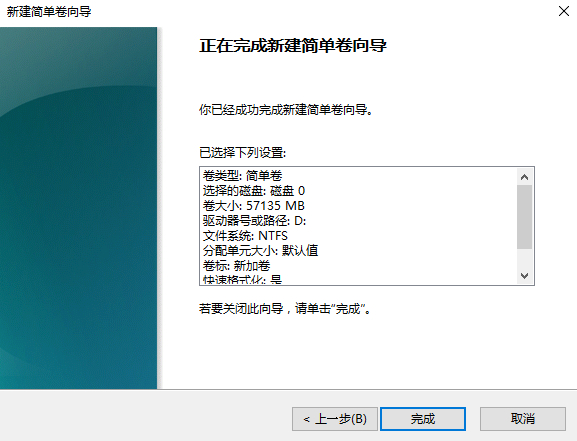
导入系统:
打开桌面-EIX系统安装,导入刚才下载的Win10系统,右边选择系统盘
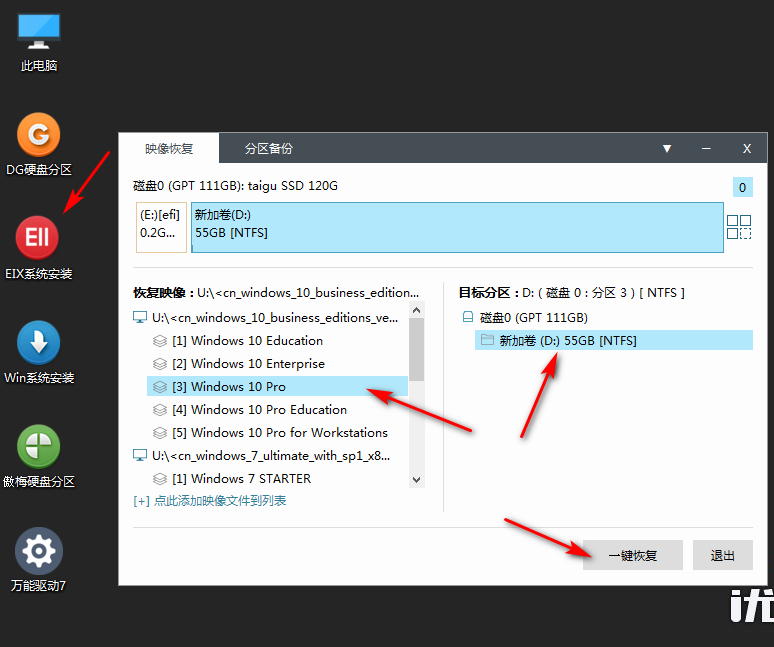
去掉 -万能驱动-和-重启-的勾选,导入完毕后手动重启
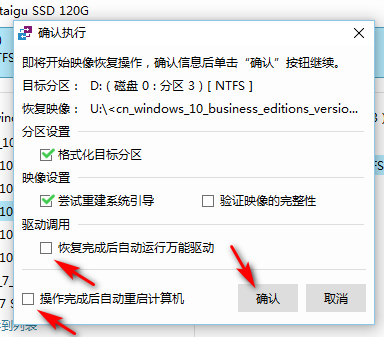
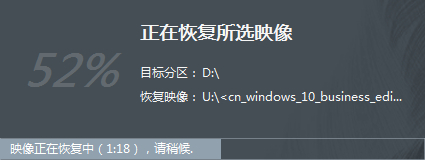
导入驱动(核心步骤):
BootCamp驱动版本使用的是6.0.6133之后的机型都需要导入驱动,否则会因为缺少SSD驱动而导致蓝屏,这就是为什么脱离Mac系统下转换助力用普通镜像安装失败的原因。
PE下的 “开始菜单” – “系统工具” 下可以找到 DISM++,如果没有请到官网下载DISM++
官网地址:https://www.chuyu.me/zh-Hans/index.html 或者本站下载
顶部选择Windows10 – 点击“驱动管理”-“添加驱动”
找到解压开BootCamp,选择 WinPEDrivers 文件夹
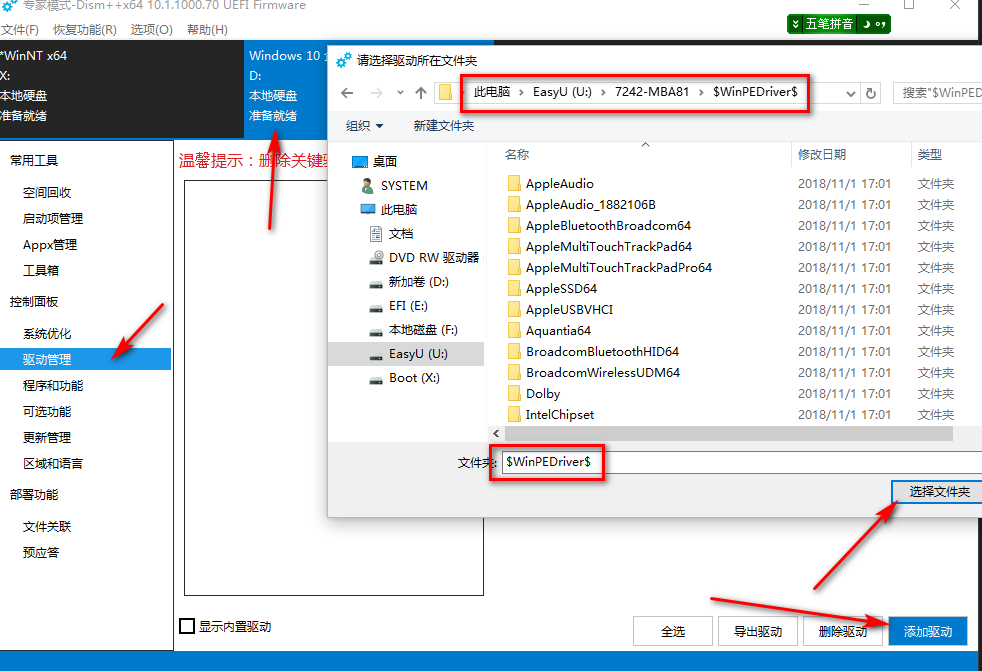
确定后会有一个失败,不用管它,确定之后点击重启
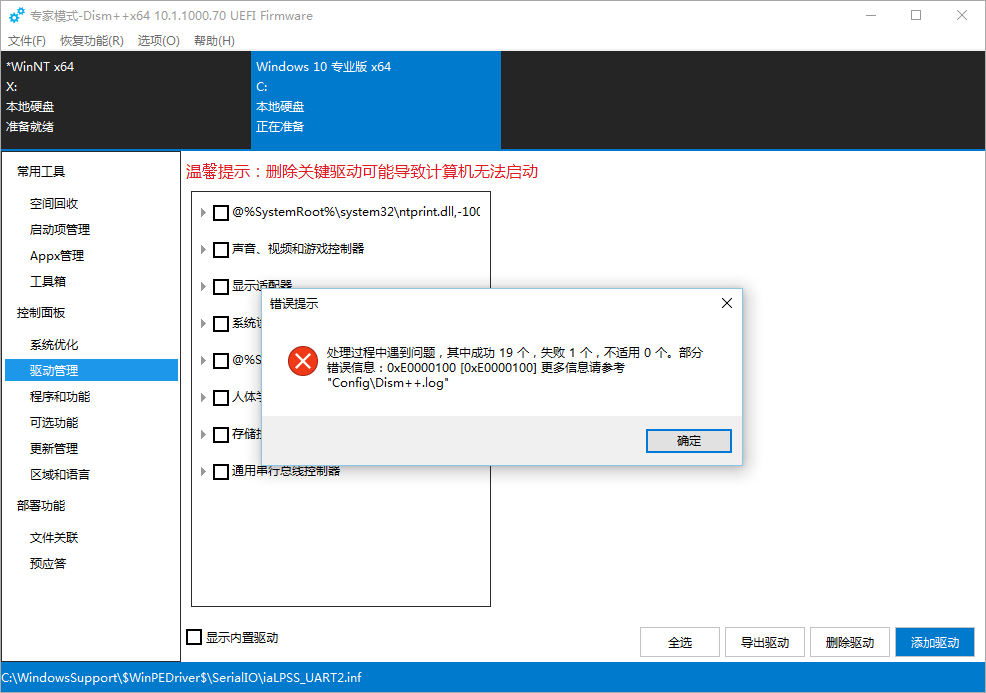
安装系统:
开始按住“option”键,选择Windows启动,进行安装
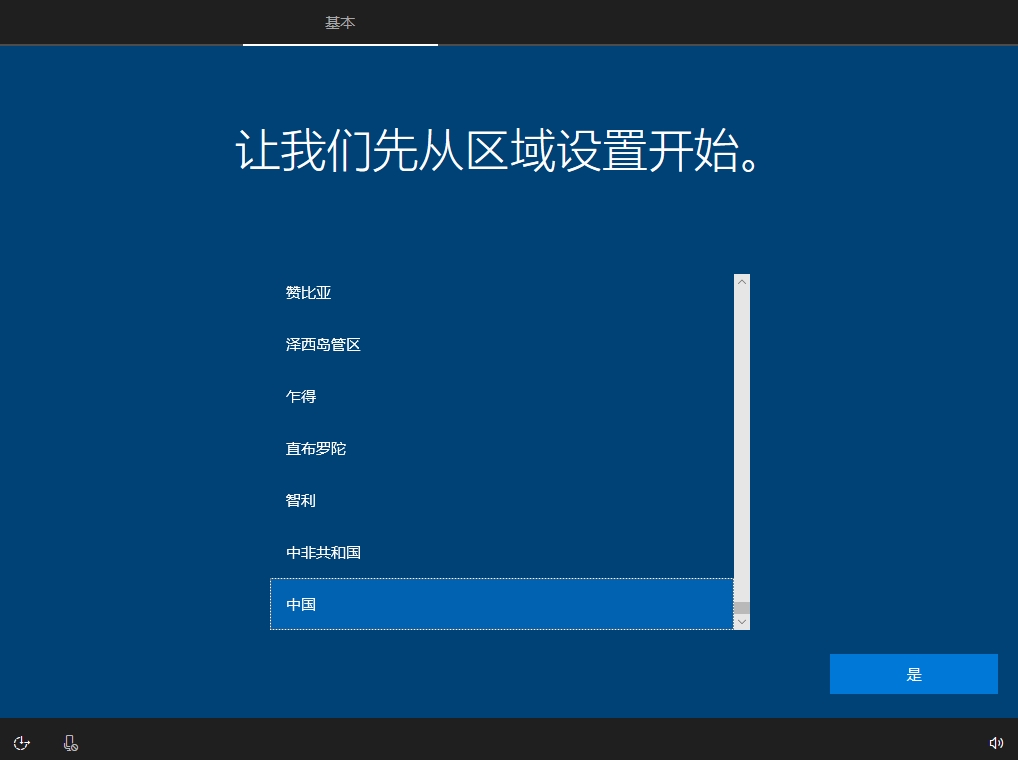
安装驱动:
运行刚才下载的BootCamp文件夹下的setup.exe即可
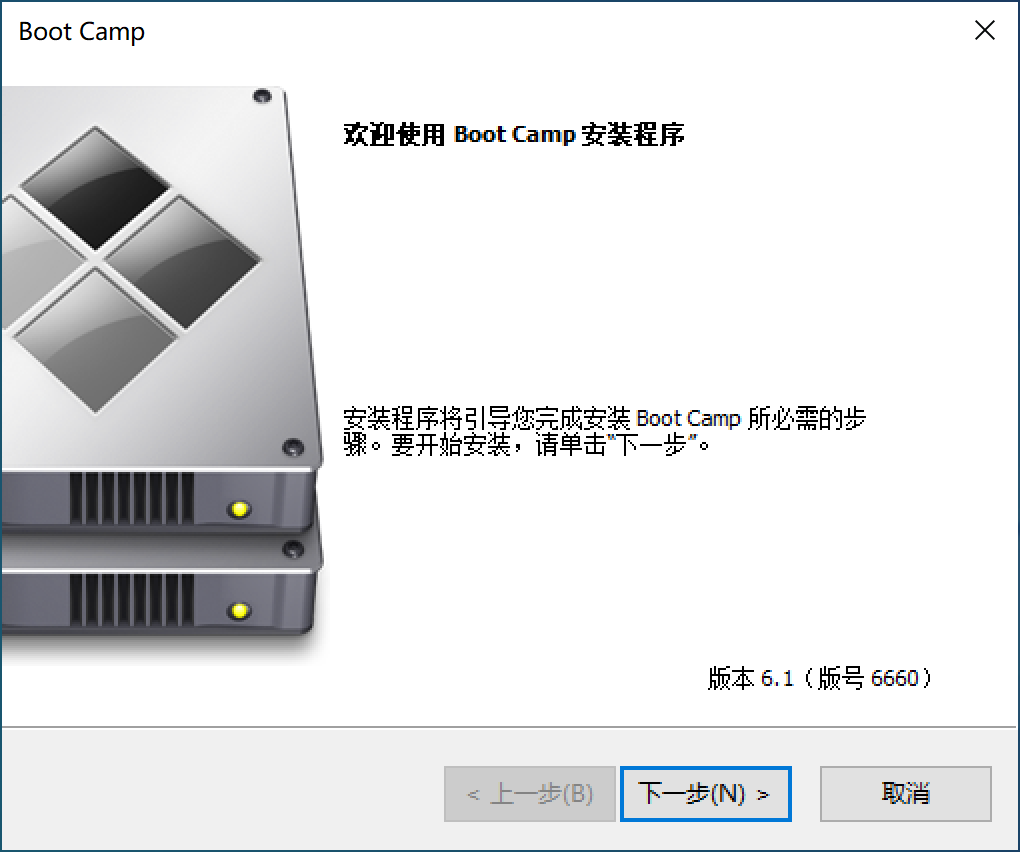
相关文章:
1. Debian11怎么添加桌面快捷图标? Debian桌面快捷方式的添加方法2. Win11 Build预览版25276怎么启用新版文件管理器?3. Win7防火墙提示“错误3:系统找不到指定路径”怎么办?4. 鼠标怎么设置为左手? deepin20左手鼠标设置方法5. Win11怎么查看文件的后缀名?Win11显示文件后缀名的方法6. uos如何安装微信? uos系统微信的安装教程7. Win11安卓子系统WSA 2211.40000.11.0更新发布 升级至 Android 138. 如何在电脑PC上启动Windows11和Linux双系统9. Win10任务栏没有开始菜单怎么办?Win10任务栏没有开始菜单的解决方法10. Centos7下删除virbr0网卡信息的方法

 网公网安备
网公网安备